新加的硬盘电脑读取不到显示不出来怎么办?
Hello!大家好,我是阿广,今天小编来分享一下“新加的硬盘电脑读取不到显示不出来怎么办?”这篇文章,我们每天分享有用的知识,下面小编就来分享一下吧,大家一起来学习吧!(⊃‿⊂)
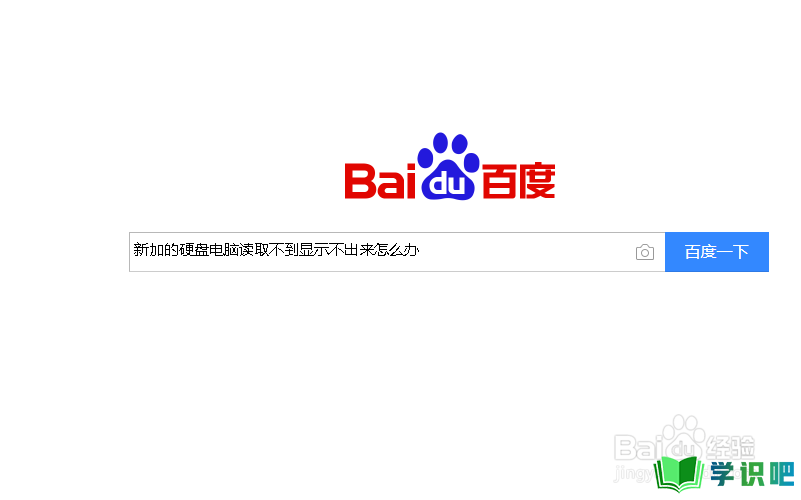
原料/工具
电脑
系统
方法/步骤
第1步
首先我们点击桌面的那个小电脑图标 右击选择管理进去
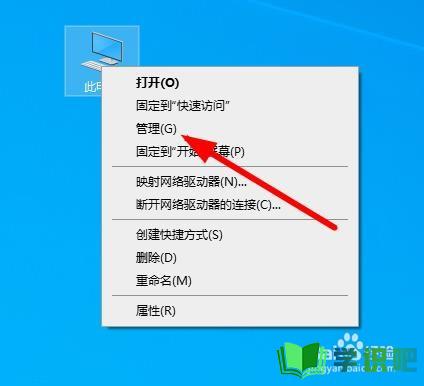
第2步
点击左边的磁盘管理
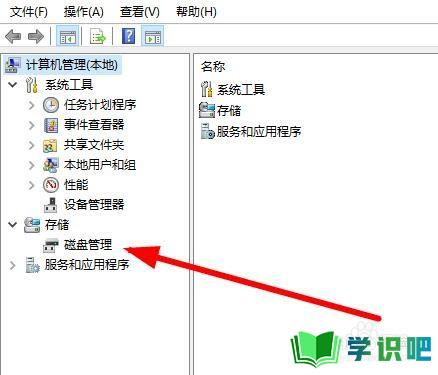
第3步
在右边可以看见你现在的磁盘数量 看看是不是有两个硬盘其中带C盘的就是你以前的硬盘 看看另一个是不是显示没有初始化或者没有分区等等 ,如果这里就显示一个硬盘 那么说明你硬盘没有接好 重新接一下吧
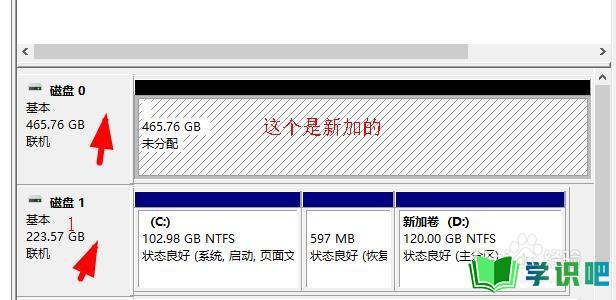
第4步
这里可以看见我电脑新加的硬盘460多G那个显示没有分配 使用在我的电脑里面是看不见的
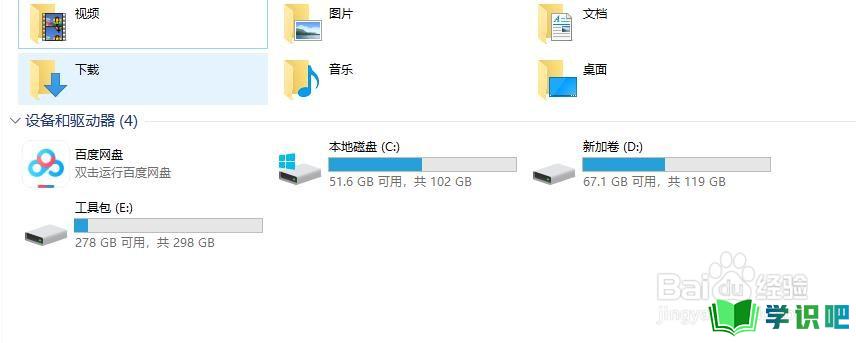
第5步
这里我们需要重新分区一下新加的硬盘 关于分区的方法看下面我推荐的文章
第6步
下载DiskGenius分区工具打开就可以看见两个硬盘 一个没有分区的一个新加的
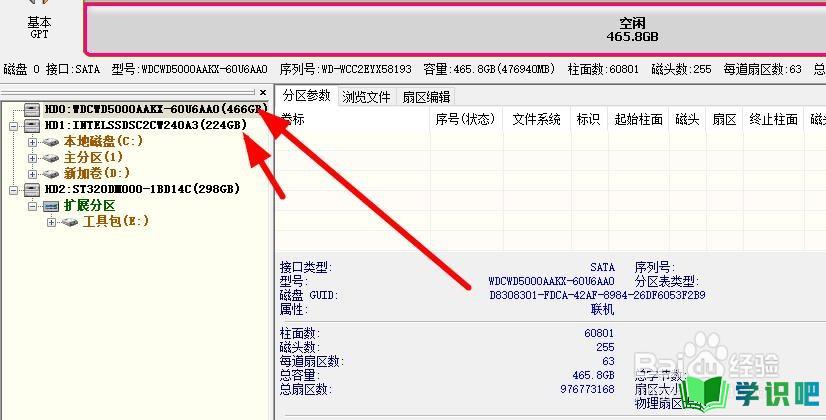
第7步
首先点击以前那个老硬盘看看他的分区格式是mbr的还是guid的 如果是mbr格式的这个新硬盘也必须是mbr格式 guid的也必须是guid格式
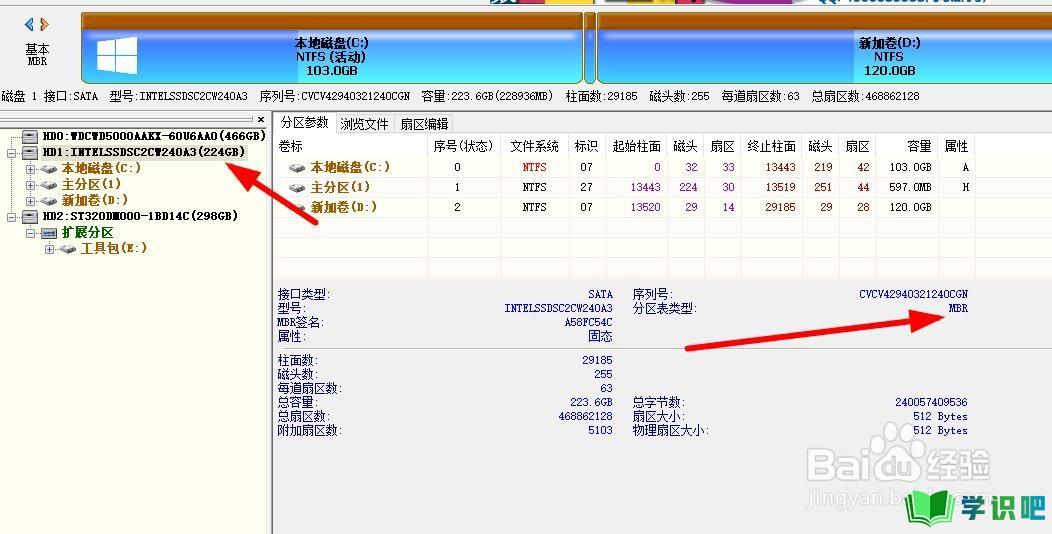
第8步
选择新加的硬盘 在点击上面的快速分区
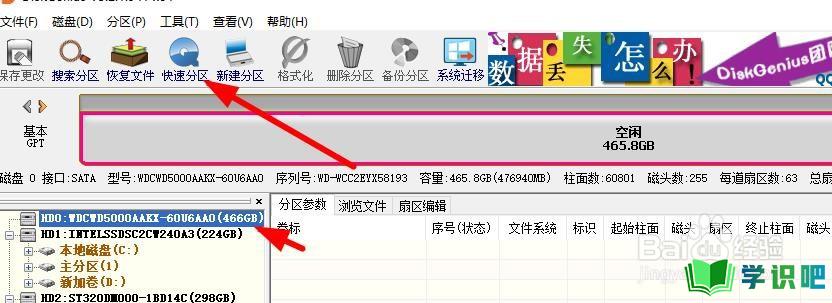
第9步
注意了分区表类型这里有mbr 和guid两个 看你第一个的分区模式是那个我第一个分区模式是mbr的 所以这里选择mbr格式的
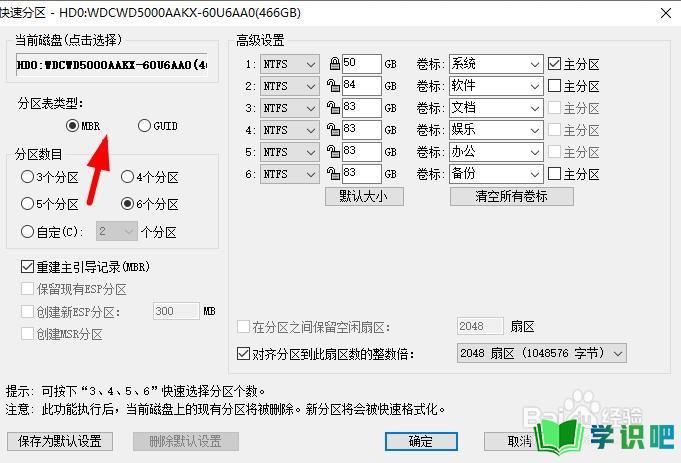
第10步
分区数目这里选择自定义 你需要分区两个就选择2 需要分区三个就选择3
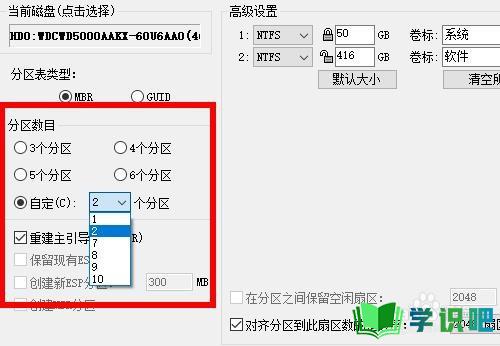
第11步
右边高级设置里面可以填写你需要分区的空间大小 我第一个分区填写了100 你们可以自由填写
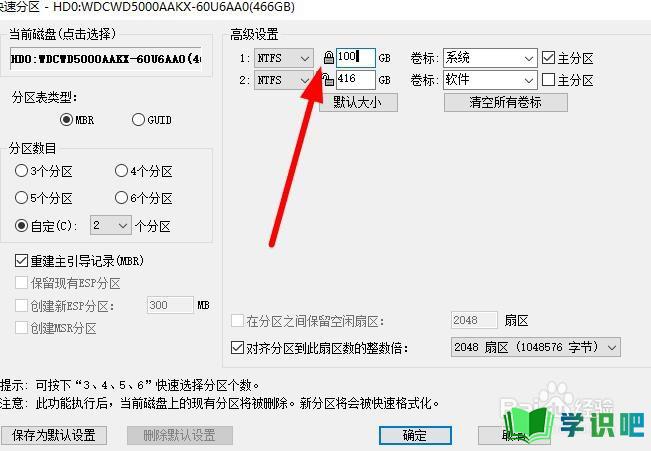
第12步
设置好了点击下面的确定
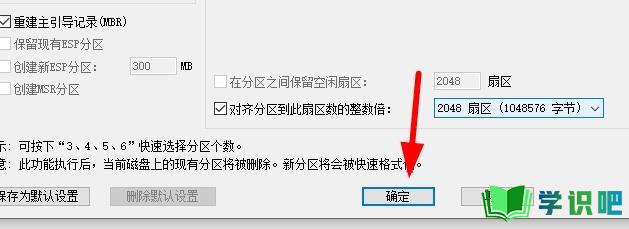
第13步
等待一下就可以看见新硬盘分区好了 那个新加的硬盘分区出来了两个
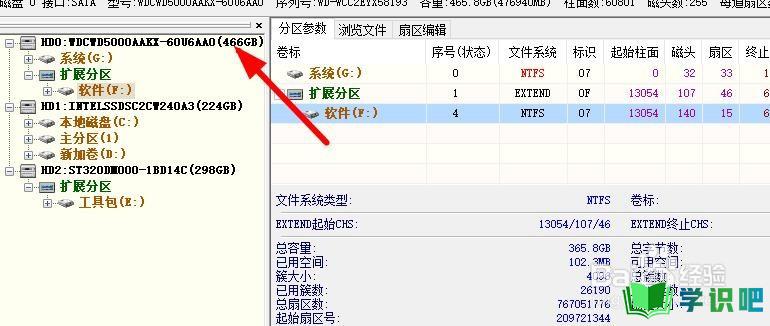
第14步
打开我的电脑里面就可以看见多出来了几个
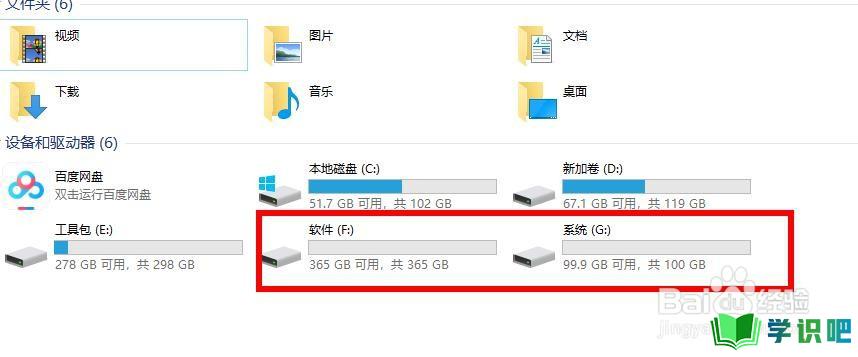
总结
第1步
首先我们点击桌面的那个小电脑图标 右击选择管理进去
第2步
点击左边的磁盘管理
第3步
在右边可以看见你现在的磁盘数量 看看是不是有两个硬盘其中带C盘的就是你以前的硬盘 看看另一个是不是显示没有初始化或者没有分区等等 ,如果这里就显示一个硬盘 那么说明你硬盘没有接好 重新接一下吧
第4步
这里可以看见我电脑新加的硬盘460多G那个显示没有分配 使用在我的电脑里面是看不见的
第5步
这里我们需要重新分区一下新加的硬盘 关于分区的方法看下面我推荐的文章
第6步
下载DiskGenius分区工具打开就可以看见两个硬盘 一个没有分区的一个新加的
第7步
首先点击以前那个老硬盘看看他的分区格式是mbr的还是guid的 如果是mbr格式的这个新硬盘也必须是mbr格式 guid的也必须是guid格式
第8步
选择新加的硬盘 在点击上面的快速分区
第9步
注意了分区表类型这里有mbr 和guid两个 看你第一个的分区模式是那个我第一个分区模式是mbr的 所以这里选择mbr格式的
第10步
分区数目这里选择自定义 你需要分区两个就选择2 需要分区三个就选择3
第11步
右边高级设置里面可以填写你需要分区的空间大小 我第一个分区填写了100 你们可以自由填写
第12步
设置好了点击下面的确定
第13步
等待一下就可以看见新硬盘分区好了 那个新加的硬盘分区出来了两个
第14步
打开我的电脑里面就可以看见多出来了几个
温馨提示
好啦,本次分享“新加的硬盘电脑读取不到显示不出来怎么办?”的内容就分享到这里了,小伙伴看了之后学会了吗?记得点赞哦!更多实用的生活小技巧,欢迎关注学识吧哦,每天分享实用的知识!(⊃‿⊂)
